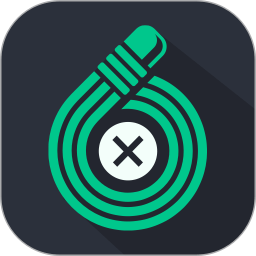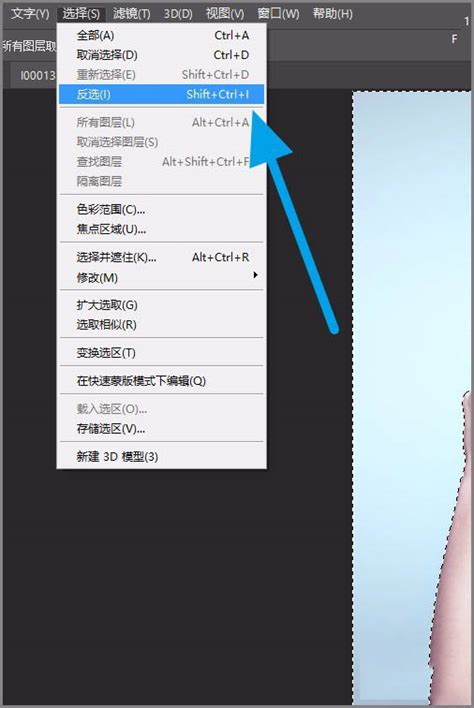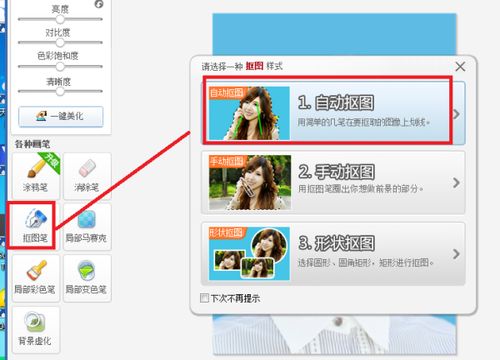掌握六大神技,轻松实现快速精准抠图教程
在现代图像处理技术中,抠图是一项非常实用的技能。无论是为了制作海报、编辑照片,还是为了进行创意设计,快速而准确地抠图都能极大地提升工作效率。本文将详细介绍六种快速抠图的方法,帮助你在不同场景下轻松应对抠图需求。

一、使用魔术棒工具
魔术棒工具是Photoshop等图像处理软件中最为基础的抠图工具之一。它基于颜色相似性选择图像区域,非常适合抠取背景颜色单一、主体颜色与背景颜色对比明显的图像。

操作步骤:

1. 打开图像文件,选择魔术棒工具。

2. 在图像背景区域点击,魔术棒会自动选中与点击处颜色相近的区域。
3. 如果选中的区域不够精确,可以通过调整魔术棒工具选项栏中的“容差”值来控制选择范围。容差值越大,选择的颜色范围越广;容差值越小,选择的颜色范围越精确。
4. 按下Delete键或Backspace键删除背景,或使用快捷键Ctrl+J(Cmd+J在Mac上)将选中的主体部分复制到新图层。
注意事项:
魔术棒工具对于颜色复杂或边缘不规则的图像效果不佳,易产生杂边。
在处理复杂图像时,可以结合使用其他工具进行细节调整。
二、快速选择工具
快速选择工具是Photoshop等图像处理软件中更为智能的选择工具,它结合了画笔工具和魔术棒工具的特点,能够更快速地选择不规则形状的主体。
操作步骤:
1. 打开图像文件,选择快速选择工具。
2. 在图像主体部分进行涂抹,快速选择工具会自动识别并选中主体区域。
3. 如果选中的区域有误,可以按住Alt键(Option键在Mac上)切换为减选模式,减去多余部分;或按住Shift键切换为加选模式,增加遗漏部分。
4. 按下Delete键或Backspace键删除背景,或使用快捷键Ctrl+J(Cmd+J在Mac上)将选中的主体部分复制到新图层。
注意事项:
快速选择工具适合处理主体边缘相对平滑的图像。
在处理复杂图像时,可以结合使用套索工具或磁性套索工具进行细节调整。
三、磁性套索工具
磁性套索工具是Photoshop等图像处理软件中用于选择边缘不规则图像的工具。它能够自动识别并吸附到图像边缘,从而快速准确地选择主体部分。
操作步骤:
1. 打开图像文件,选择磁性套索工具。
2. 在图像边缘点击,然后沿着边缘拖动鼠标,磁性套索工具会自动吸附到边缘上。
3. 如果磁性套索工具未能准确吸附到边缘,可以单击鼠标左键或按下Delete键进行微调。
4. 当选择完成后,双击鼠标左键或按下Enter键确认选择区域。
5. 按下Delete键或Backspace键删除背景,或使用快捷键Ctrl+J(Cmd+J在Mac上)将选中的主体部分复制到新图层。
注意事项:
磁性套索工具适合处理边缘复杂、形状不规则的图像。
在使用过程中,需要保持耐心和细心,以确保选择的准确性。
四、背景橡皮擦工具
背景橡皮擦工具是Photoshop等图像处理软件中专门用于抠除背景的工具。它结合了橡皮擦工具和颜色识别的功能,能够智能地擦除背景部分。
操作步骤:
1. 打开图像文件,选择背景橡皮擦工具。
2. 在图像背景部分进行涂抹,背景橡皮擦工具会自动识别并擦除背景。
3. 如果擦除效果不理想,可以通过调整背景橡皮擦工具选项栏中的“容差”值、“限制”选项和“保护前景色”选项来控制擦除范围。
4. 擦除完成后,按下Ctrl+D(Cmd+D在Mac上)取消选区。
注意事项:
背景橡皮擦工具适合处理背景颜色复杂但主体颜色相对单一的图像。
在使用过程中,需要不断尝试和调整参数,以获得最佳效果。
五、通道抠图
通道抠图是一种基于图像颜色通道的抠图方法,它利用不同颜色通道中的颜色信息差异,通过选择特定通道并进行调整,从而实现抠图效果。
操作步骤:
1. 打开图像文件,进入通道面板。
2. 观察并比较不同颜色通道中的颜色信息,选择对比度最大的通道进行复制。
3. 对复制的通道进行调整,如使用“色阶”命令增强对比度。
4. 使用画笔工具或魔术棒工具等选择工具,在调整后的通道中选中主体部分。
5. 按下Ctrl+单击通道缩略图(Cmd+单击通道缩略图在Mac上)将选中的区域转换为选区。
6. 回到图层面板,按下Ctrl+J(Cmd+J在Mac上)将选中的主体部分复制到新图层。
注意事项:
通道抠图适合处理颜色对比明显的图像,如毛发、透明物体等。
在处理过程中,需要耐心观察和调整不同颜色通道中的颜色信息。
六、插件抠图
插件抠图是利用图像处理软件中的插件进行抠图的方法。这些插件通常提供了更为专业和高效的抠图工具和功能,能够应对复杂图像和特殊需求。
操作步骤:
1. 打开图像文件,进入插件面板或菜单。
2. 选择合适的抠图插件并加载到软件中。
3. 根据插件提供的工具和功能进行抠图操作。不同插件的操作方法和功能有所不同,需要参考插件的官方文档或教程进行学习和使用。
4. 抠图完成后,将结果保存为新的图像文件或应用到其他项目中。
注意事项:
插件抠图需要具备一定的图像处理基础和软件操作技能。
在选择插件时,需要根据自己的需求和软件版本进行筛选和购买。
通过以上六种方法的介绍,相信你已经掌握了快速抠图的基本技巧。在实际操作中,需要根据图像的特点和需求选择合适的抠图方法,并结合使用不同的工具和功能进行细节调整和优化。希望本文能够帮助你提升抠图效率和质量,为你的图像处理工作带来更多便利和乐趣。
- 上一篇: 圣斗士星矢:轻松通关黑白双子攻略
- 下一篇: 哪些复仇电影喜欢扮猪吃老虎,燃到爆炸?
-
 如何用PS通过通道快速完成抠图教程?资讯攻略11-19
如何用PS通过通道快速完成抠图教程?资讯攻略11-19 -
 PS高手秘籍:一键速成,精准抠出飘逸发丝美女图像资讯攻略12-06
PS高手秘籍:一键速成,精准抠出飘逸发丝美女图像资讯攻略12-06 -
 光影魔术手轻松实现抠图技巧资讯攻略12-07
光影魔术手轻松实现抠图技巧资讯攻略12-07 -
 PS技巧:轻松掌握利用通道抠头发的详细教程资讯攻略11-14
PS技巧:轻松掌握利用通道抠头发的详细教程资讯攻略11-14 -
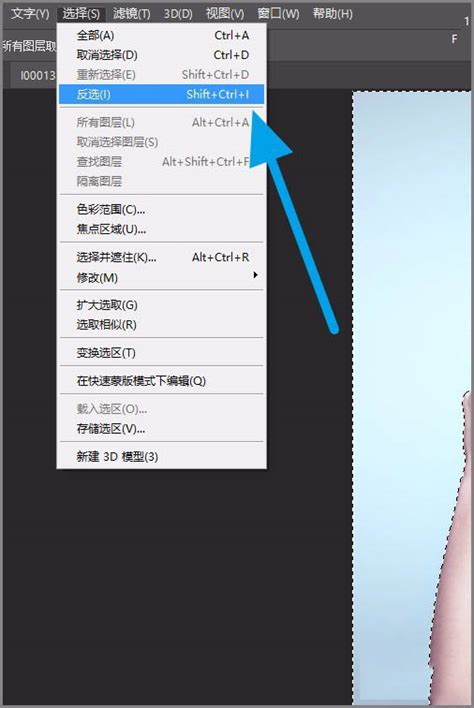 掌握Photoshop CC 2018:轻松实现人物完美抠图技巧资讯攻略03-02
掌握Photoshop CC 2018:轻松实现人物完美抠图技巧资讯攻略03-02 -
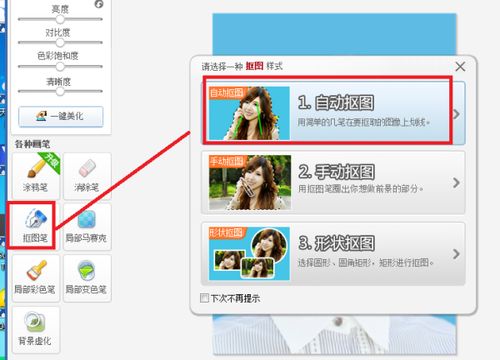 轻松掌握美图秀秀:[5步精通]照片抠图技巧资讯攻略12-09
轻松掌握美图秀秀:[5步精通]照片抠图技巧资讯攻略12-09